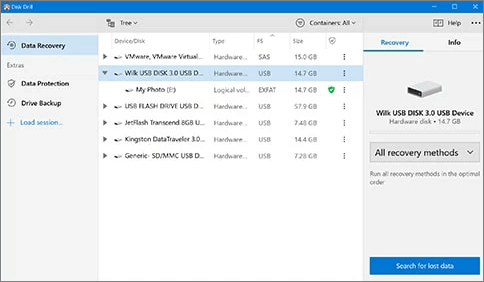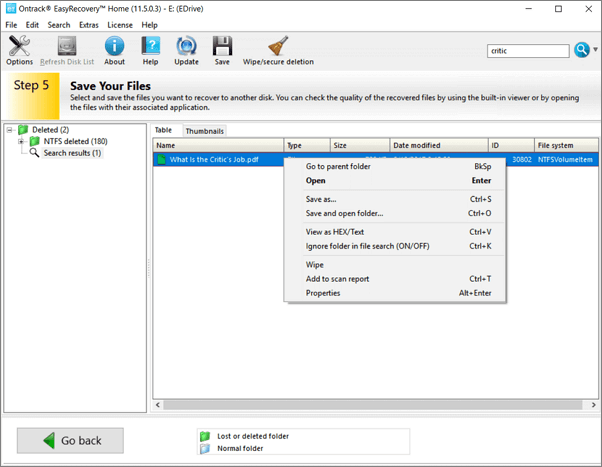Apa Perangkat Lunak Pemulihan Hard Disk Terbaik?
Anda tidak sengaja menghapus file danterlanjur sudah mengosongkan recycle bin. Kemudian, Anda menyadari bahwa Anda perlu mendapatkan file itu kembali. Kehilangan data adalah pengalaman yang tidak menyenangkan. Sangat mudah kehilangan data karena penghapusan, pemformatan, dan kerusakan sistem. Untungnya, perangkat lunak pemulihan hard disk gratis dapat membantu memulihkan file yang hilang meskipun Anda tidak memiliki backup.
Ada banyak sekali program pemulihan hard disk yang beredar di pasaran. Namun, kami hanya mencantumkan sepuluh program terbaik berdasarkan fitur, kinerja, harga, dan pengalaman pribadi.
Perangkat lunak pemulihan data terbaik saat ini:
1. EaseUS Data Recovery Wizard Free (Windows & Mac)
EaseUS Data Recovery Wizard adalah utilitas pemulihan data gratis yang telah membantu jutaan pengguna dalam mendapatkan kembali data berharga mereka. Apabila Anda telah menghapus file dari disk, memformat disk, kehilangan partisi, atau disk menjadi RAW / tidak dapat diakses / tidak dikenali, Anda masih dapat memulihkan file dengan perangkat lunak pemulihan hard disk ini.
Pilihan yang Andal - EaseUS Data Recovery Wizard
- Memulihkan data yang dihapus, diformat, dan tidak dapat diakses di berbagai situasi kehilangan data yang berbeda.
- Memulihkan foto, audio, musik, dan email dari perangkat penyimpanan apa pun secara efektif, aman, dan lengkap.
- Memulihkan data dari recycle bin, hard disk, kartu memori, flash disk, kamera digital, dan camcorder.
Kelebihan
- Proses pemulihan dalam 3 langkah mudah
- Memperbaiki foto yang korup / rusak.
- Bebas virus dan bebas plugin
- Kecepatan pemindaian cepat dan kualitas pemulihan data yang tinggi
- Mendukung 1000+ jenis file dari berbagai perangkat
Kekurangan
- Uji coba gratis dengan batas pemulihan data hingga 2GB. Versi Pro berharga $ 69,95 dengan pemulihan tanpa batas.
Batasan pada versi gratis: 2GB pemulihan gratis. Pengguna dapat langsung memulihkan 500MB data dengan EaseUS Data Recovery Wizard Gratis. Bagikan perangkat lunak ini di Facebook atau Twitter Anda untuk mencapai limit 2GB.
Pengalaman keseluruhan
Perangkat lunak pemulihan data EaseUS untuk PC dapat digunakan di Windows 10, 8, 8.1, 7, Vista, XP, dan versi Windows yang lebih lama. Software ini juga memiliki versi Mac yang mendukung macOS 10.15 ~ 10.9. Perangkat lunak ini hanya memungkinkan Anda memulihkan hingga 2GB data secara gratis. Tetapi tingkat pemulihan EaseUS termasuk yang tertinggi di industri dan di versi Windows dan Mac-nya. EaseUs memulihkan file penting Anda dengan mudah, dan memiliki kemampuan luar biasa untuk memperbaiki file foto dan video yang rusak.
2. Recuva - Hard Disk Recovery Software (Windows)
Piriform Recuva banyak digunakan di antara pengguna yang kehilangan file secara tidak sengaja. Yang membedakan Recuva dari perangkat lunak pemulihan hard disk lainnya adalah lebih interaktif. Recuva memandu Anda melalui proses pemulihan data dengan menanyakan beberapa pertanyaan, yang membuatnya lebih ramah pengguna.
![hard drive recovery software recuva]()
Kelebihan
- Pemulihan data gratis tanpa batas dengan versi standar
- Mode pemindaian mendalam (deep scan) untuk file yang sulit ditemukan
- Memiliki versi portabel
- 100% perangkat lunak pemulihan data gratis
Kekurangan
- Interfacenya terlihat kuno
- Anda tidak dapat melihat hasil selama pemindaian
Batasan pada versi gratis: Pemulihan gratis tanpa batas.
Pengalaman keseluruhan
Recuva memiliki harga yang menarik dan mudah digunakan, meskipun tidak dapat menggali sedalam perangkat lunak pemulihan data dengan harga yang lebih tinggi. Software ini dapat memenuhi kebutuhan dasar seperti pemulihan foto, musik yang dihapus, dokumen, video, dan pemulihan email. Saya telah mencoba perangkat lunak ini untuk mengembalikan file Excel yang hilang. Recuva 100% gratis untuk penggunaan pribadi.
3. Disk Drill Data Recovery (Windows & Mac)
Cleverfiles Disk Drill juga merupakan salah satu perangkat lunak pemulihan hard disk yang terkenal di bidangnya. Software ini mendukung untuk pemulihan data yang terhapus, atau hilang dari hard disk. Selain fitur pemulihan data, Disk Drill juga memberi pengguna fungsi tambahan seperti perlindungan data dan drive cadangan.
![hard drive recovery software diskdrill]()
Kelebihan
- Memiliki fitur tambahan seperti perlindungan data dan drive cadangan
- Mengatur file yang ditemukan berdasarkan kategori
- Memfilter hasil berdasarkan ukuran dan data
- Mendukung banyak sistem file
Kekurangan
- Versi Windows tidak dapat memulihkan data dari iOS dan Android
- Proses setup sedikit rumit dan Anda dapat melewati jalur pemasangan khusus
Batasan pada versi gratis: 500MB pemulihan gratis. Versi Pro berharga $ 89 dengan pemulihan tanpa batas.
Pengalaman keseluruhan
Disk Drill memiliki antarmuka intuitif yang membuat pengguna dapat dengan cepat memulihkan file mereka yang hilang. Kemampuan pemulihannya juga menarik perhatian banyak pengguna komputer berpengalaman. Software ini menyediakan alat perlindungan data tambahan secara gratis yang dapat membantu Anda memulihkan file yang baru dihapus dengan cepat. Fitur Recovery Vault memungkinkan Anda menandai atau menentukan folder dan file tertentu untuk mendapatkan perlindungan yang lebih baik.
Anda juga dapat membuat byte-level backup dari drive, yang dapat digunakan untuk pemulihan perangkat penyimpanan yang gagal. Akan tetapi, Anda hanya dapat memulihkan 500MB data secara gratis. Jika Anda ingin memulihkan lebih banyak data, Anda harus mengeluarkan biaya setidaknya $ 89, yang bisa dibilang cukup mahal. Selain itu, proses pemindaian pun membutuhkan waktu lebih lama dibandingkan dengan software sebelumnya, dan file yang ditemukan juga jauh lebih sedikit.
4. Wise Data Recovery - HDD Recovery Software (Windows)
Wise Data Recovery adalah alat pemulihan data gratis yang membantu memulihkan foto, video, file audio, dokumen yang hilang, dan data lainnya dari hard disk lokal dan perangkat removable seperti hard disk eksternal, USB flash disk, kartu SD, kamera digital, ponsel, dan pemutar MP3. Dengan algoritme tingkat lanjut, Wise Data Recovery bekerja dengan baik untuk mengembalikan data yang hilang dari perangkat yang didukung.
![hard drive recovery software wise data]()
Kelebihan
- Gratis untuk digunakan
- Ringan dan hemat ruang
- Kecepatan pemindaian cepat
- Menyediakan versi portabel
- Memfilter file menurut kategori
Kelebihan
- Hanya mendukung sistem file FAT, exFAT, dan NTFS
- Menampilkan kode yang berantakan di panel pratinjau untuk format yang tidak didukung
Batasan pada versi gratis: Pemulihan gratis tanpa batas. Anda tidak dapat menjalankan pemulihan RAW dan pemindaian mendalam dengan versi gratis. Versi Pro berharga $ 44,96 dengan pemulihan tidak terbatas.
Pengalaman keseluruhan
Wise Data Recovery membantu memulihkan file yang hilang di sistem Windows Anda (64 dan 32-bit). Software ini telah dikembangkan untuk bekerja dengan baik pada Windows 10 dan sistem operasi Windows lainnya, dari Windows XP dan yang lebih baru. Versi gratisnya dapat menjalankan pemindaian cepat dan memulihkan file yang baru dihapus. Jika Anda ingin memulihkan file yang dihapus secara permanen dari Windows 10, aplikasi gratis ini mungkin tidak berfungsi dengan baik. Antarmuka pengguna Wise Data Recovery sangat mudah, sehingga pengguna yang kurang berpengalaman seharusnya tidak mengalami banyak kesulitan untuk memahaminya. Kami mengapresiasi kemampuan software ini dimana Anda dapat melihat daftar file yang dihapus sebelum melakukan pemulihan dan menampilkan informasi rinci tentang file tersebut, termasuk header file.
5. Ontrack Data Recovery Software (Windows & Mac)
Ontrack EasyRecovery adalah salah satu pilihan untuk pemulihan data disk. Perangkat lunak ini akan mengembalikan file dari HDD, SSD, kartu memori, USB, dan media optik setelah penghapusan, pemformatan, kerusakan, dan penyebab lainnya. Selain fitur pemulihan data dasar, EasyRecovery juga memungkinkan pengguna untuk melakukan pemulihan RAID tingkat lanjut.
![hard drive recovery software on track]()
Kelebihan
- Memulihkan foto, video, dokumen, dan lfile ainnya
- Mendukung banyak perangkat penyimpanan
- Memungkinkan untuk melihat hasil sebelum pemulihan
- Mengembalikan file setelah penghapusan, pemformatan, dan kerusakan hard disk
Kekurangan
- Harus memasukkan informasi pribadi untuk mengunduh perangkat lunak
Batasan pada versi gratis: 1GB pemulihan gratis. Versi Pro berharga $ 87,81 dan memiliki batas pemulihan yang lebih sedikit.
Pengalaman keseluruhan
Ontrack adalah perangkat lunak pemulihan file untuk foto, video atau data lainnya hilang atau terhapus dari semua jenis perangkat penyimpanan komputer. Manfaatkan pemindaian cepat (quick scan) dan pemindaian mendalam (deep scan) untuk mengoptimalkan pemulihan data Anda. Software ini juga menyediakan pemulihan data manual dan perbaikan dengan para ahli. Biayanya tergantung pada data dan tingkat kesulitan proses pemulihan data Anda. Agak sulit untuk mengunduh perangkat ini karena Anda perlu memberikan email dan informasi pribadi sebelum Anda dapat mengunduhnya.
6. Recover My Files (Khusus Windows)
Recover My Files adalah alat perangkat lunak pemulihan data andal yang hanya kompatibel dengan Windows. Software ini dapat memulihkan file dari hard disk, kartu SD, drive Zip USB, floppy disk, iPod, dan masih banyak lagi. Perangkat ini juga bekerja dengan baik dalam pemulihan Recycle Bin, pemulihan data yang diformat, pemulihan instalasi ulang OS, pemulihan partisi RAW, dan banyak lagi. Dokumen, foto, video, file audio, dan email semuanya dapat dipulihkan.
![hard drive recovery software recover my files]()
Kelebihan
- Mendukung perangkat penyimpanan konvensional seperti hard disk, kartu SD, USB, dan iDevice seperti iPod
- Memungkinkan untuk memindai cadangan (file gambar) dari sebuah partisi
- Mengurutkan file berdasarkan tanggal
- Memungkinkan untuk menyesuaikan tata letak item
Kekurangan
- Antarmuka terlihat kuno
- Proses pemulihan data relatif kompleks dibandingkan para pesaingnya
Batasan pada versi gratis: Pemulihan gratis tanpa batas. Versi Pro berharga $ 69,95 dan memiliki batas pemulihan yang lebih sedikit.
Pengalaman keseluruhan
Recover My Files adalah program pemulihan data yang menggunakan ukiran file untuk mengekstrak file yang hilang dari cluster yang tidak terisi. Pemulihan didasarkan pada interpretasi konten file, biasanya melalui proses rekayasa balik jenis file. Proses pemulihan tidak semudah yang dijelaskan. Antarmuka kuno menyulitkan pengguna secara umum. Sayangnya, versi terakhir Recover My Files adalah V6, dan jelas bahwa pengembang aslinya telah mengabaikannya. Anda tidak bisa mendapatkan pembaruan apa pun.
7. PhotoRec (Windows, Mac, dan Linux)
PhotoRec memulihkan gambar dari semua jenis perangkat digital seperti komputer, kamera digital, ponsel, tablet, kartu memori, hard disk eksternal, dan masih banyak lagi. Software ini memiliki kemampuan pemulihan file yang kuat dan dukungan untuk berbagai platform. Perangkat lunak pemulihan data open-source ini dapat memulihkan lebih dari 480 ekstensi file.
![hard drive recovery software photorec]()
Kelebihan
- Mendukung pemulihan data lintas platform, Mac OS X, Windows, Linux, dll.
- Dapat memulihkan sebagian besar perangkat.
- Perangkat lunak ini berfungsi pada banyak format file, bukan hanya gambar.
Kekurangan
- Bukan untuk pemula
- Semua file secara otomatis dipulihkan selama pemindaian
- Tidak dapat memulihkan nama file dan struktur folder
Batasan pada versi gratis: Pemulihan gratis tanpa batas.
Pengalaman keseluruhan
PhotoRec merupakan sebuah aplikasi open-souce dan gratis. Software ini menggunakan teknik pemulihan data berbasis teks untuk mendapatkan file yang hilang dari sistem. Perangkat ini juga dirancang untuk pengguna yang sudah berpengalaman dengan user interface yang hanya menampilkan teks. Kabar baiknya adalah perangkat lunak ini 100% gratis. PhotoRec dapat bersaing dengan banyak aplikasi perangkat lunak pemulihan data berbayar. Anda tidak perlu khawatir tentang harga dan batasan.
8. TestDisk (Windows, Mac, dan Linux)
TestDisk juga merupakan aplikasi sumber daya terbuka atau open-source yang digunakan untuk memulihkan partisi yang hilang. Software ini dapat memulihkan partisi yang dihapus dari hard disk dan memperbaiki tabel partisi, memulihkan sektor boot, dan masih banyak lagi. Karena TeskDisk adalah perangkat lunak sumber terbuka, Anda dapat memeriksa, memodifikasi, dan menyempurnakannya selama Anda tahu cara melakukannya.
![hard drive recovery software testdisk]()
Kelebihan
- Perangkat lunak open-source
- Memulihkan partisi yang hilang
- Memperbaiki disk yang tidak bisa boot
- Memulihkan berbagai jenis file
Kekurangan
- Antarmuka pengguna tidak memiliki grafis yang intuitif - hanya baris perintah
- Memperbaiki partisi dan sistem file yang rusak tetapi bukan file
Batasan pada versi gratis: Pemulihan gratis tanpa batas.
Pengalaman keseluruhan
Solusi freeware ini hanya berlaku untuk pemulihan partisi. Perangkat ini adalah alat baris perintah yang mendukung banyak sistem operasi dan sistem file. Aplikasi ini masih didukung oleh pengembangnya dan tersedia dalam versi yang dapat di-boot. Jika Anda kehilangan partisi Anda, Anda dapat menjalankan software ini. Jika tidak, Anda dapat mencoba perangkat lunak pemulihan data gratis lainnya.
9. Perangkat Lunak Pemulihan HDD - Orion File Recovery (Windows)
Orion File Recovery dapat membatalkan penghapusan file dari komputer Windows dan perangkat penyimpanan yang kompatibel dengan Windows. Selain fitur pemulihan data, Orion File Recovery juga dilengkapi dengan fitur eksklusif yang akan menghapus data secara permanen dari hard disk Anda untuk melindungi privasi.
![hard drive recovery software orion]()
Kelebihan
- Menyediakan Recover File Wizard yang memandu Anda melalui proses pemulihan data
- Memfilter hasil pencarian berdasarkan folder, jenis file, nama, dan indikator lainnya
- Memungkinkan untuk menentukan lokasi pemindaian
- Menyediakan fitur ekstra "Scrub Files" untuk menghapus data secara lengkap
Kekurangan
- Proses pemindaian agak lambat
- Anda dapat menginstal utilitas lain secara tidak sengaja selama penginstalan perangkat lunak
Batasan pada versi gratis: Pemulihan data tidak terbatas.
Pengalaman keseluruhan
Salah satu fitur yang membuat Orion File Recovery Software sangat user-friendly adalah setiap kali Anda membuka program, program recovery wizard dimulai. Menentukan kriteria yang akan digunakan aplikasi untuk mencari file Anda sangat mudah. Misalnya, Orion File Recovery Software akan mencari video, musik, gambar, dokumen, dan jenis file lainnya, baik Anda ingat nama file tersebut atau tidak. Kabar buruknya adalah ada banyak opsi yang dapat dikonfigurasi. Hasil pemindaian dan tingkat pemulihan tidak begitu andal.
10. Windows File Recovery (Windows 10 2004 dan yang Lebih Tinggi)
Windows File Recovery adalah utilitas perangkat lunak baris perintah dari Microsoft untuk memulihkan file yang terhapus. Software ini tersedia secara gratis untuk Windows 10 versi 2004 (Pembaruan Mei 2020) dan yang lebih baru dari Microsoft Store. Program ini dapat memulihkan sebagian besar jenis file Microsoft seperti JPEG, PDF, PNG, MPEG, file Office, MP3, MP4, dan ZIP dari hard disk Anda atau perangkat lain.
![windows file recovery]()
Kelebihan
- Memulihkan file JPEG, PDF, PNG, MPEG, Office, MP3 & MP4, ZIP, dan banyak lagi.
- Benar-benar gratis untuk mengembalikan file yang dihapus dari HDD, SSD, USB, dan kartu memori.
Kekurangan
- Hanya berfungsi pada Windows 10 2004 dan yang lebih baru.
- Anda harus menggunakan baris perintah untuk mendapatkan kembali file sesuai dengan jenis file.
Batasan pada versi gratis: Pemulihan jenis file terbatas.
Pengalaman keseluruhan
Jika Anda menjalankan software ini, Anda harus mengetahui nama file target, kata kunci, jalur file, atau ekstensi dalam pemulihan Anda. Terlebih lagi, Anda hanya dapat memulihkan file JPEG, PDF, PNG, MPEG, Office, MP3 & MP4, dan ZIP. Pemulihan file yang berbeda memerlukan perintah yang berbeda pula sehingga cukup sulit bagi pengguna secara umum. Alat ini benar-benar gratis dan bersih serta tidak memerlukan perangkat lunak dan plugin tambahan.
Cara memulihkan file dari hard disk secara gratis
Berikut adalah langkah-langkah sederhana yang diperlukan untuk memulihkan file yang hilang dan terhapus menggunakan perangkat lunak pemulihan data EaseUS untuk Windows.
Langkah 1. Gunakan perangkat lunak pemulihan hard drive EaseUS
Jalankan EaseUS Data Recovery Wizard dan pilih drive di hard disk tempat Anda kehilangan atau menghapus file. Klik Pindai untuk mulai memindai semua data dan file yang hilang.
![recover lost data 1]()
Langkah 2. Pindai untuk menemukan semua data hard drive yang hilang
Perangkat lunak pemulihan hard drive EaseUS akan memindai seluruh drive yang dipilih dan menemukan semua file yang hilang, termasuk semua data yang ada dan yang tersembunyi.
![recover lost data 2]()
Langkah 3. Pratinjau dan pulihkan data dan file hard drive yang hilang
Setelah pratinjau, pilih file yang ingin Anda pulihkan dan klik Pulihkan untuk menyimpannya ke lokasi yang aman di PC Anda atau di perangkat penyimpanan eksternal lainnya.
![recover lost data 3]()
Penyebab Kehilangan Data Hard Disk
Kehilangan data pada hard disk, baik internal maupun eksternal, terjadi lebih sering dari yang Anda harapkan. Biasanya,hal ini disebabkan oleh alasan berikut:
- File atau folder tidak sengaja terhapus.
- Beberapa atau semua partisi telah diformat (mis., Menggunakan Fdisk).
- Sistem menampilkan pesan "NTLDR hilang, Tekan sembarang tombol untuk memulai ulang".
- Tabel partisi rusak atau rusak.
- File atau folder di hard disk Anda tidak dapat diakses karena serangan virus atau infeksi virus.
Pada titik inilah orang-orang baru menyadari betapa pentingnya backup. Sayangnya, banyak sekali orang yang kehilangan data tanpa memiliki backup. Itulah yang membuat perangkat lunak pemulihan hard disk diperlukan bagi pengguna.
Yang Harus Anda Pertimbangkan Saat Memilih Perangkat Lunak Pemulihan Disk
Banyak produsen perangkat lunak mengklaim bahwa perangkat lunak pemulihan hard disk mereka sebagai yang terbaik di bidangnya. Tapi apa sebenarnya yang membuat alat pemulihan data dikatakan hebat? Apakah semakin tinggi harganya, semakin baik perangkat lunaknya? Atau Anda hanya menginginkan freeware terlepas dari kualitasnya. Sebenarnya, saat memilih perangkat lunak pemulihan data hard disk, Anda harus mempertimbangkan faktor-faktor berikut.
Pertama, harus memenuhi kebutuhan Anda dengan baik
Maksud dari "kebutuhan" disini menunjukkan situasi di mana Anda perlu melakukan pemulihan data. Alat perangkat lunak yang sangat baik harus dapat memulihkan data dari hard disk dalam berbagai skenario kehilangan data, seperti penghapusan, format, kehilangan partisi, partisi / disk menjadi RAW / tidak dapat diakses, infeksi virus, dan banyak lagi. Pastikan perangkat lunak yang Anda pilih mendukung pemulihan dari berbagai situasi kehilangan data.
Kedua, harus dapat diandalkan
Perangkat lunak pemulihan hard disk harus bebas virus, bebas plugin, dan tidak akan menyebabkan kerusakan lebih lanjut pada data yang hilang / dihapus / diformat. Terlebih lagi, perangkat lunak pemulihan hard disk tidak boleh macet selama proses pemulihan data.
Yang sama pentingnya adalah bahwa harus tersedia dukungan teknis pra-penjualan dan purna jual dari produsen perangkat lunak yang akan melayani Anda kapan pun Anda membutuhkannya.
Ketiga, harus cepat dan memiliki tingkat keberhasilan yang tinggi
Berdasarkan kapasitas hard disk dan data yang disimpan di media penyimpanan, mungkin diperlukan waktu berjam-jam untuk memindai hard disk untuk mencari file yang hilang. Itulah mengapa kecepatan menjadi salah satu faktor penting. Selain itu, pastikan perangkat lunak pemulihan data hard disk mampu memulihkan data dengan sukses. Untuk informasi tentang tingkat keberhasilannya, Anda dapat merujuk pada komentar dari pengguna asli dan ulasan dari situs resmi, seperti Trustpilot.
Last but not least, harus ramah pengguna
Alat pemulihan disk yang hebat harus memudahkan pengguna dalam mengoperasikan perangkat dengan menyediakan antarmuka yang jelas dan intuitif. Proses pemulihan data pun harus dirancang semudah mungkin. Selain itu, perangkat lunak harus memiliki beberapa fitur lanjutan yang membantu pengguna menemukan file yang hilang dengan cepat. Fitur tersebut termasuk filter, bilah pencarian, panel pratinjau, dan banyak lagi.
Tentu saja, mungkin masih ada kemampuan lain yang menjadi perhatian Anda. Apa pun itu, periksa daftar di atas dan pilih perangkat lunak pemulihan hard disk terbaik untuk Anda.
Tabel Perbandingan - Cara Memilih Perangkat Lunak yang Sesuai
Berikut adalah perbandingan perangkat lunak pemulihan hard disk yang memindai partisi yang sama (127 GB bebas 141 GB) mencari file yang terhapus / hilang: Anda dapat memilih yang terbaik sesuai dengan kebutuhan.
| Nama Produk |
Recover My Files |
Recuva |
Disk Drill |
Wise Data Recovery |
EaseUS Data Recovery Wizard |
| Waktu Pemindaian |
1 jam |
> 1 jam |
> 1 jam |
37 menit |
27 menit |
| File yang Ditemukan |
321,297 files |
111,213 files |
2,254 files |
414,170 files |
784,741 files |
| Ukuran File |
13.80GB |
Tidak ada ukuran yang ditampilkan |
1.92GB |
19.84GB |
38.53GB |
Kesimpulan
Apakah Anda menemukan perangkat lunak pemulihan hard disk yang Anda butuhkan dari daftar di atas? Selama file Anda yang hilang tidak ditimpa, Anda dapat menggunakan salah satu perangkat lunak di atas untuk mencobanya, tetapi tingkat keberhasilannya bervariasi. Semakin tinggi peringkat perangkat lunak, semakin tinggi peluang Anda untuk mendapatkan kembali file Anda. Jika hard disk Anda rusak secara fisik, sayangnya tidak ada perangkat lunak di atas yang dapat membantu. Dalam hal ini, Anda harus mengirim hard disk Anda ke layanan pemulihan data manual.
Pertanyaan yang Sering Diajukan
Diperbarui oleh Tim EaseUS
Apa itu perangkat lunak pemulihan data?
Perangkat lunak pemulihan data adalah aplikasi khusus yang digunakan untuk memulihkan file yang dihapus dari perangkat penyimpanan. Ada banyak pilihan perangkat lunak pemulihan data yang menyediakan berbagai tingkat fungsionalitas. Solusi andal seperti EaseUS untuk Windows atau Mac dapat memulihkan lebih dari 1000 jenis file berbeda yang terhapus secara tidak sengaja dari komputer Anda.
Bagaimana cara kerja perangkat lunak pemulihan data?
Dalam kasus penghapusan data yang tidak disengaja, perangkat lunak pemulihan data menggunakan algoritma deterministik dan heuristik untuk menemukan lokasi file yang dihapus, dan kemudian mencoba memulihkan data sebanyak mungkin. Namun, kemungkinan pemulihan data yang berhasil sangat bergantung pada sistem file perangkat yang bersangkutan.
Mengapa Anda bahkan membutuhkan perangkat lunak pemulihan data?
Kebanyakan orang berpikir bahwa yang perlu Anda lakukan adalah menjalankan perangkat lunak pemulihan hard disk. Namun, tidak semua situasi kehilangan data memerlukan solusi perangkat lunak pemulihan data komersial berkualitas tinggi. Dalam beberapa kasus, Anda bisa mendapatkan kembali data dengan fitur sistem operasi bawaan. Jika Anda secara tidak sengaja menghapus file atau kehilangan semua file karena sistem crash atau virus, perangkat lunak pemulihan hard disk mungkin dapat memulihkan file dari hard disk Anda.